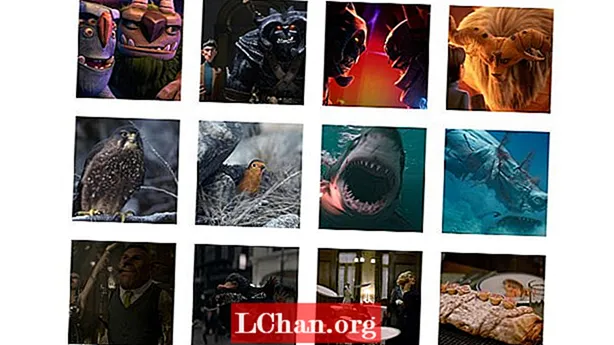Содержание
- Часть 1. Что такое идентификатор ключа восстановления Bitlocker?
- Часть 2: Как восстановить ключ восстановления Bitlocker?
- Способ 1: где найти ключ восстановления BitLocker
- Способ 2: восстановить ключ восстановления Bitlocker через CMD
- Способ 3: получить ключ восстановления Bitlocker в проводнике
- Способ 4: найти ключ восстановления Bitlocker в PowerShell
- Резюме
Bitlocker - это встроенный инструмент шифрования диска, который гарантирует, что посторонний не сможет получить доступ к вашей компьютерной системе или важным файлам.Однако, если вы его забудете, Bitlocker также позволяет вам создать ключ восстановления для доступа к вашему диску. Ваш компьютер также может попросить вас ввести ключ восстановления Bitlocker, если он обнаружит подозрительную активность или несанкционированный доступ к вашему диску. Что делать, если Ключ восстановления Bitlocker потерян? В этой статье мы собираемся обсудить, как вы можете получить доступ к своему диску, если вы потеряли ключ восстановления Bitlocker. Итак, приступим!

- Часть 1. Что такое идентификатор ключа восстановления Bitlocker?
- Часть 2: Как восстановить ключ восстановления Bitlocker?
Часть 1. Что такое идентификатор ключа восстановления Bitlocker?
Чтобы дать вам быстрый ответ, ключ восстановления Bitlocker - это уникальный 48-значный цифровой пароль, который разблокирует вашу компьютерную систему. По сути, это ключ идентификатора восстановления Bitlocker, который хранится в вашей учетной записи Microsoft и позволяет получить доступ к вашему зашифрованному диску. Некоторые пользователи также называют его ключом восстановления Windows или ключом восстановления Microsoft. Когда вы шифруете диск с помощью Bitlocker, он автоматически генерирует ключ восстановления и сохраняется на вашем компьютере в виде файла (.bke). Теперь давайте узнаем, как на самом деле восстановить ключ восстановления BitLocker и получить доступ к нашему диску!
Часть 2: Как восстановить ключ восстановления Bitlocker?
Представим себе сценарий. Вы пытаетесь войти в свою систему, и она запрашивает у вас идентификатор ключа восстановления. Я уверен, что вы опешите и не будете знать, что делать. Угадай, что? Мы рассмотрели все способы получения ключа восстановления Bitlocker! Итак, продолжайте читать, чтобы узнать!
- Способ 1. Где найти ключ восстановления BitLocker
- Способ 2: восстановить ключ восстановления Bitlocker через CMD
- Способ 3: получить ключ восстановления Bitlocker в проводнике
- Способ 4: найти ключ восстановления Bitlocker в PowerShell
Способ 1: где найти ключ восстановления BitLocker
Есть ли способ точно найти ключ восстановления Bitlocker? Это сложный вопрос. Когда дело доходит до поиска ключа восстановления BitLocker, это может быть немного похоже на поиск иголки в стоге сена. По сути, расположение ключа будет зависеть от того, какой выбор вы выбрали при активации BitLocker. Однако в технологиях по-настоящему ничего не потеряно.
Итак, чтобы упростить задачу, мы составили список распространенных мест, где вы можете найти ключ восстановления BitLocker.
- Если ваша компьютерная система подключена к домену (например, на рабочем месте или в школе), вы можете попросить системного администратора предоставить ключ восстановления. Системный администратор управляет доменом, к которому подключено ваше устройство.
- Он может присутствовать в вашей учетной записи Microsoft. Просто войдите в свою учетную запись Microsoft и выполните поиск по запросу «bitlocker». Вы можете легко найти ключ восстановления Bitlocker в результатах поиска.
- USB также может стать вашим убежищем, когда вы пытаетесь найти свой ключ восстановления BitLocker. Если вы сохранили свой ключ в виде файла на флешке, то можете найти его через USB.
- Этот ключ также может присутствовать в ваших сохраненных распечатках. Проверьте и просмотрите все ваши важные папки и документы. Во время активации BitLocker вы должны распечатать распечатку ключа. Если да, то просто поищите ключ для распечатки в пачке бумаги в вашей комнате. Как только вы это сделаете, вы легко сможете получить доступ к своему диску.
В некоторых случаях поиск ключа восстановления Bitlocker может показаться довольно непреодолимым препятствием. В этом случае есть много других способов получить доступ к этому ключу. Так просто попробуйте все методы, перечисленные ниже, пока не найдете тот, который вам подходит.
Способ 2: восстановить ключ восстановления Bitlocker через CMD
Другой способ восстановить ключ BitLocker - использовать командную строку! Теперь, как получить ключ восстановления BitLocker из CMD? Следуйте инструкциям, чтобы сделать это возможным.
1. Откройте CMD от имени администратора.
2. Введите команду ’manage-bde -protectors C: -get’ и нажмите Enter.

3. В командной строке немедленно отобразится 48-цифровой ключ восстановления Bitlocker. Отсюда вы можете записать его на листе бумаги и сохранить для будущего использования.
Способ 3: получить ключ восстановления Bitlocker в проводнике
Когда вы шифруете диск в Bitlocker, он просит вас создать ключ восстановления на случай возникновения чрезвычайной ситуации. Создание USB-накопителя - один из вариантов создания резервной копии ключа восстановления. Если вы создали ключ восстановления на USB-накопителе, вы можете легко получить ключ через него. Для этого вам необходимо:
1. Подключите USB-накопитель к компьютеру.
2. Откройте «Проводник» и выберите «USB-накопитель».
3. Вы найдете файл с именем «BitLocker Recovery Key». Откройте его, и вы получите доступ к вашему ключу восстановления.
Способ 4: найти ключ восстановления Bitlocker в PowerShell
Если два вышеуказанных метода не помогли вам, вы можете попытаться найти ключ восстановления Bitlocker с помощью PowerShell. Для этого вам необходимо:
1. Нажмите «Пуск» и найдите PowerShell.

2. Щелкните правой кнопкой мыши Powershell и выберите Запуск от имени администратора.
3. Напишите следующую команду ’Set-ExecutionPolicy -ExecutionPolicy RemoteSigned’ и нажмите Enter.

4. После этого введите команду 'mkdir c: temp' и нажмите Enter, чтобы продолжить.
5. Вы увидите прикрепленный файл, сохраните его в папке C: Temp.
6. Перейдите в CMD Powershell и напишите следующую команду C: Temp и нажмите Enter. , введите ’. Get-Bit-Bit-Bit-BitlockerRecovery.ps1’ в командной строке PowerShell.
7. Теперь ваш 48-значный ключ будет прямо перед вами.
Резюме
Надеюсь, если вы дошли до конца статьи, значит, вы успешно получили ключ восстановления BitLocker! Если вы когда-нибудь застряли в ситуации, когда не можете получить доступ к ключу восстановления, вы наверняка знаете, что делать. Пройдите все способы, описанные в этой статье, и я совершенно уверен, что вы получите то, что ищете. Кроме того, в некоторых случаях ваша компьютерная система просит вас ввести пароль Windows. Если вы забыли, вы можете использовать PassFab 4WinKey, чтобы получить доступ к своему паролю без каких-либо трудностей или хлопот! Желаю удачи!